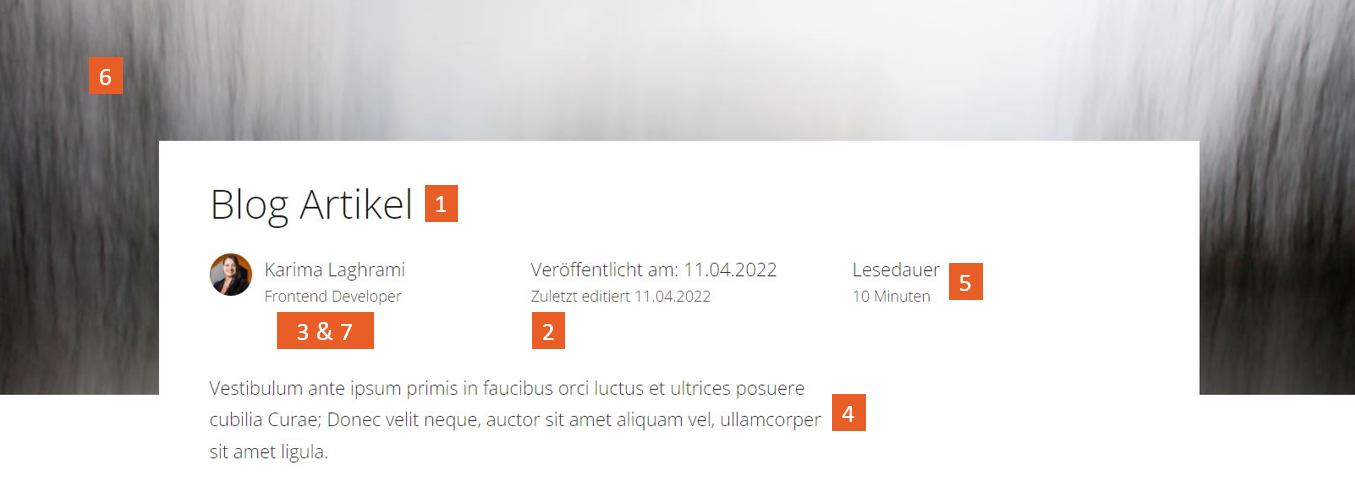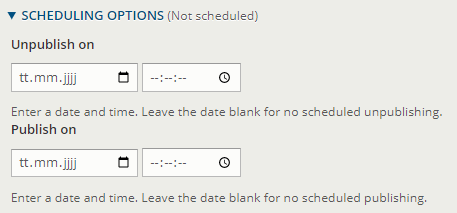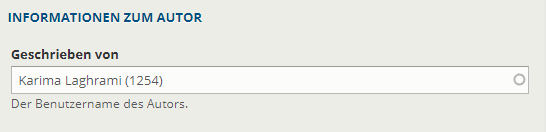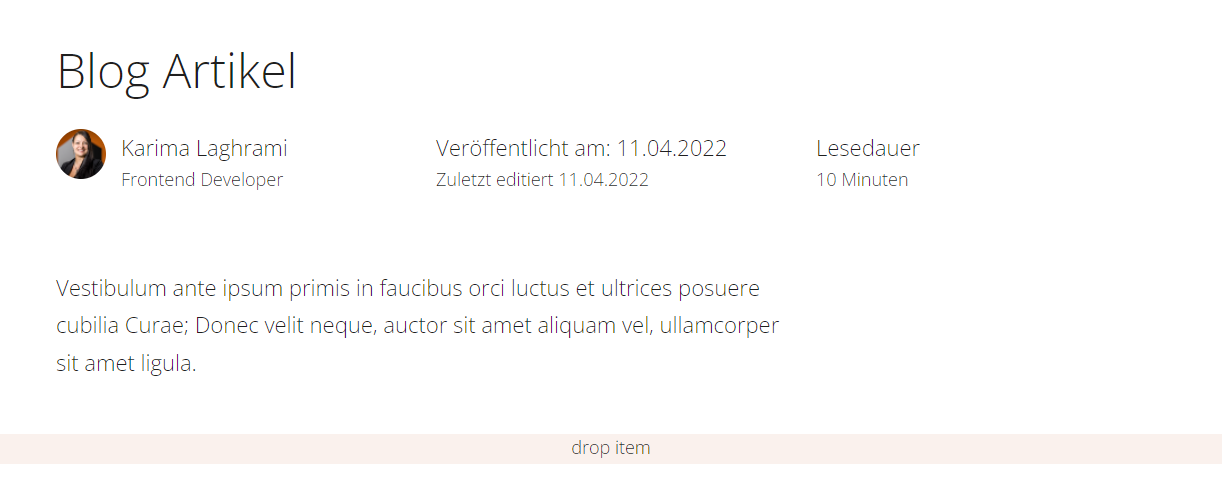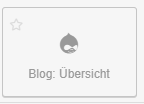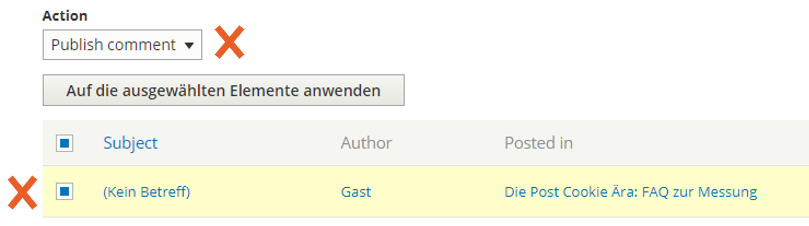Mit dem Blogmodul können Blogartikel erfasst und publiziert werden.
Die Publikation erfolgt entweder manuell oder via Zeitsteuerung. Die Blogartikel können bei Bedarf mir den folgenden Optionen versehen werden:
-Sharing - Teilen in bekannten Medien (LinkedIn, Twitter, Facebook, WhatsApp oder Mail)
-Likebutton
-Kommentarfunktion
1. Blog Artikel erstellen
Dieses Kapitel setzt voraus, dass du eine Drupal Website hast und die Grundfunktionalitäten des Pagedesigners kennst. Das Blog Modul wurde bereits installiert und freigegeben.
2. Blog Artikel - Inhalt hinzufügen
Sobald du den Blog Artikel gespeichert hast, kannst du die Blog-Detailseite gestalten.
Die Blog-Detailseite besteht aus strukturierten Daten (die Werte die du bei Schritt 1 hinterlegt hast) und einem Pagedesigner Teil, den du selbstständig gestalten kannst.
3. Blog Übersicht
Um dem Seitenbesucher eine einfache Navigation und/oder Filterung zwischen den einzelnen Blog-Artikel zu gewährleisten, empfehlen wir eine Blog-Übersichtsseite.
4. Kommentare verwalten
Ist die Kommentarfunktion aktiviert, haben Seitenbesucher die Möglichkeit, Blog Artikel zu kommentieren.
Kommentare von anonymen Seitenbesuchern, werden nicht direkt publiziert sondern müssen von Seitenverantwortlichen freigegeben werden:
Derzeit gibt es keine automatisierten Benachrichtigung bei neuen Kommentaren, sie müssen regelmässig kontrolliert und verwaltet werden.